Dúvidas sobre algum produto?


Conhecendo o GXV3275

Usando o Touchscreen
Quando o telefone for iniciado na tela HOME, o LCD será exibido conforme abaixo. Uma conta registrada é mostrada na figura a seguir e os usuários podem precisar registrar sua própria conta para que o status da conta seja exibido.

Toque no ícone do menu na tela, o menu de configurações e aplicativos será exibido como mostrado abaixo.
Para manipular completamente a tela de toque GXV3275, use os dedos para operar o seguinte nos ícones GXV3275, botões, itens de menu, teclado na tela e etc.
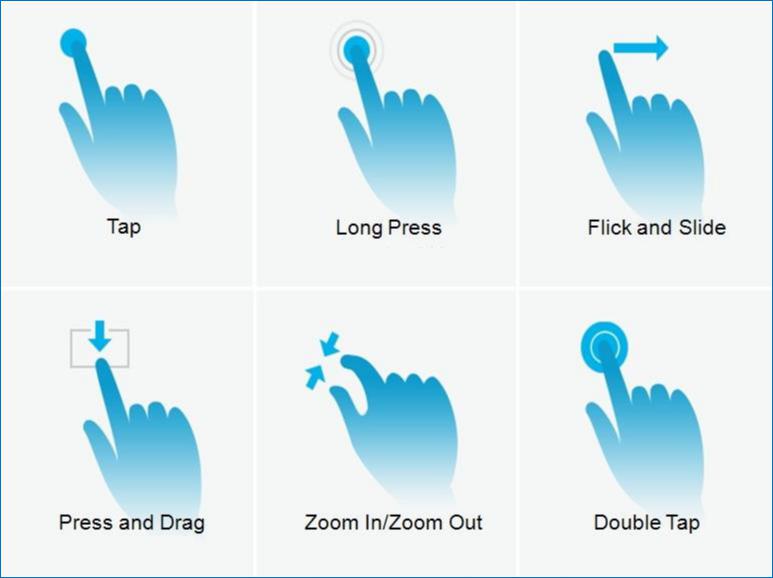
Toque
Toque ligeiramente a tela com a ponta do dedo para iniciar o menu, opções ou aplicativos. Por exemplo, para selecionar itens na tela (por exemplo, opções de configuração, aplicativos e etc.); para pressionar os botões na tela (por exemplo, softkey "Fim" ou "Opções" durante a chamada); para escrever letras e símbolos usando o teclado na tela.
Pressão longa
Toque a tela com a ponta do dedo e pressione por cerca de 2 segundos sem levantar o dedo da tela até ocorrer uma ação. Por exemplo, pressione longamente uma imagem para exibir a opção de seleção.
Flick and Slide
Toque a tela com a ponta do dedo e deslize sobre a tela. Por exemplo, o usuário pode deslizar para cima para rolar a página, deslize para baixo para abrir o menu suspenso, deslize para a esquerda ou deslize para a direita para excluir um item da lista. Se o seu dedo permanecer na tela há muito tempo, o item pode ser selecionado e o deslizamento não ocorrerá.
Pressiona e arrasta
Toque e pressione o item e mova-o arrastando-o para cima, para baixo, para a esquerda ou para a direita, sem levantar o dedo da tela.
Aumentar o zoom /Reduzir o zoom
Coloque dois dedos na tela, depois aperte-os juntos (diminuir o zoom) ou espalhe-os (zoom).
Toque Dublo
Toque rapidamente a tela duas vezes com a ponta do dedo para alternar entre a exibição padrão e a exibição ampliada. Isso geralmente é usado quando visualiza fotos ou páginas da web.
Usando a área de trabalho
Menu da área de trabalho
Quando o GXV3275 estiver ligado está na tela ociosa, pressione o botão MENU para abrir o menu do telefone. Os usuários podem acessar as seguintes funções no menu da área de trabalho:
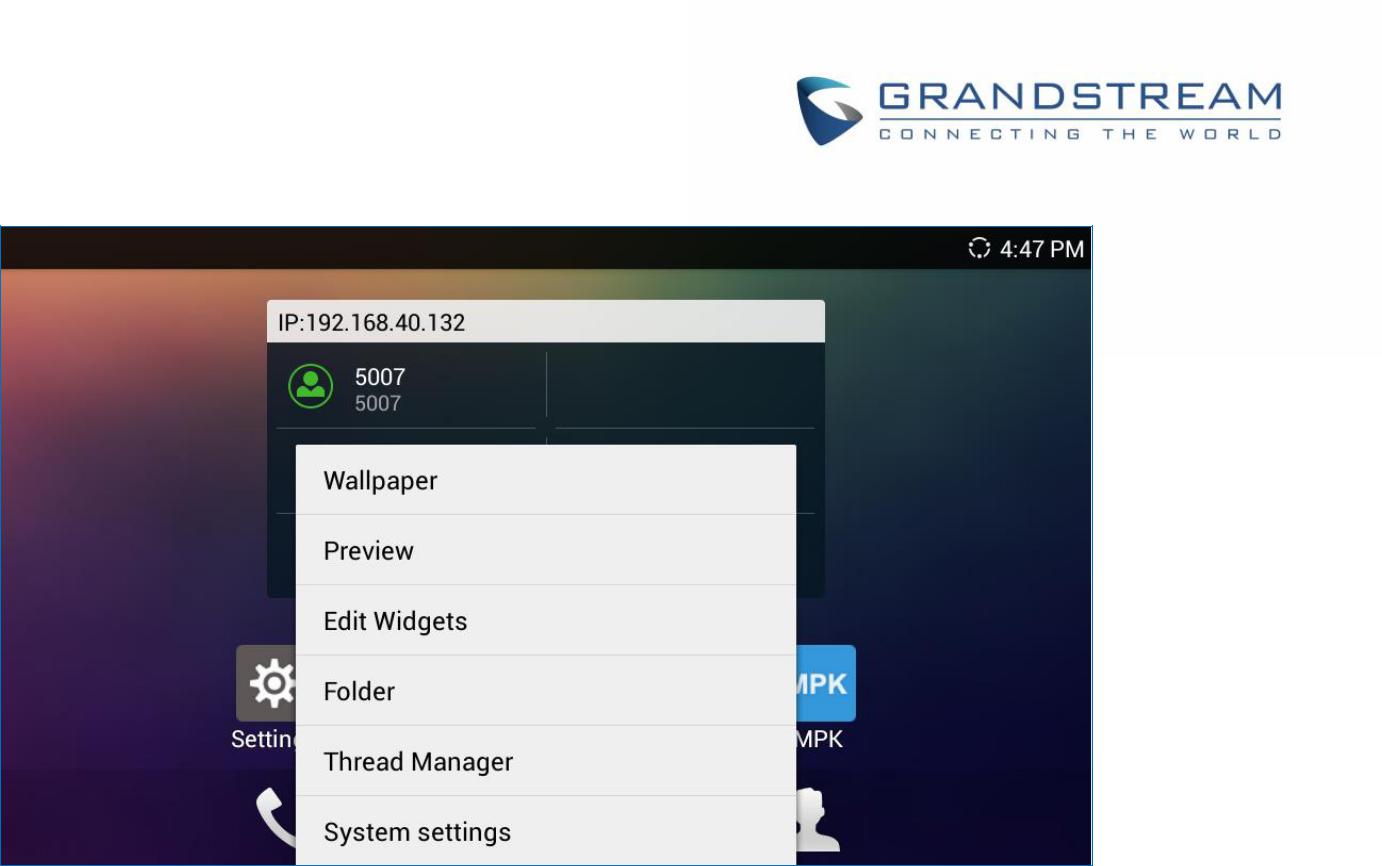
Papel de parede
Selecione uma imagem da galeria, Defina como papel de parede
Visualização
Adicione, exclua ou edite na área de trabalho.
Editar Widget
Adicione widgets à área de trabalho, arrastando o widget do menu inferior para a área de trabalho.
Pasta
Adicione pasta na área de trabalho e os usuários podem colocar atalhos da área de trabalho na pasta.
Thread Manager
Gerencie aplicativos em execução no GXV3275. Para obter mais detalhes, consulte a seção [Gerenciar aplicativos em execução.
Configurações de sistema
Acesse as configurações do telefone, em "Conta personalizada", "Rede sem fio e rede", "Som", "Exibição", "Armazenamento", "Aplicação" e etc.
Adicionar acesso a aplicativos para área de trabalho
O atalho dos aplicativos instalado n GXV3275 pode ser adicionado na área de trabalho para a facilidade dos usuários. Para adicionar atalho:
- Toque na tela no ícone MENU para acessar os aplicativos primerio.
- Selecione e pressione o ícone do aplicativo por cerca de 2 segundos. A tela mostrará "Mover para a área de trabalho" na parte inferior.
- Arraste o ícone para a parte inferior da tela. A tela ociosa do telefone aparecerá imediatamente para você colocar o atalho.
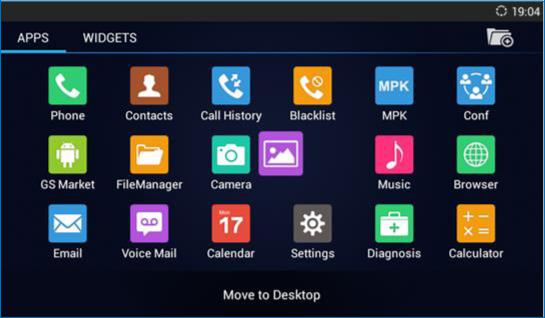
Adicionar Widget a área de trabalho
O GXV3275 fornece widgets como a barra de conta (com número diferente de contas suportadas), relógio, calendário, contatos, e-mail, MPK, atalho de configuração do sistema, tempo e etc. Os usuários podem convenientemente adicionar esses widgets à área de trabalho como preferidos. Para adicionar um widget:
- Pressione a tecla MENU e selecione ‘’Editar Widget’’.
- Widgets diferentes serão exibidos na parte inferior da tela.
- Selecione e arraste o widget para o local desejado para ser colocado na área de trabalho. Certifique-se de que haja espaço suficiente na área de trabalho. Caso contrário, o widget não será adicionado.
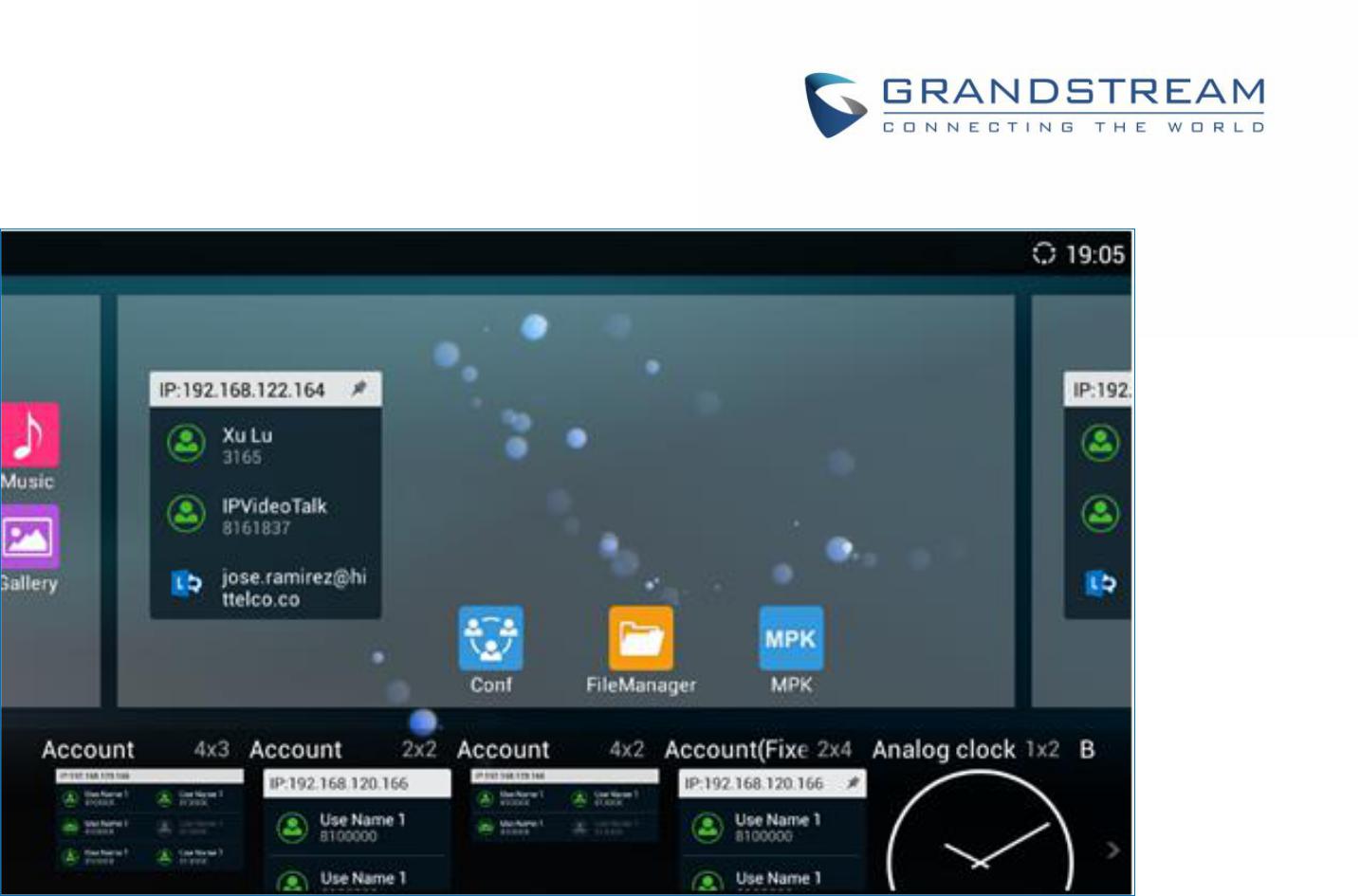
Gerencie itens da área de trabalho
Na área de trabalho GXV3275, os usuários podem tocar nos itens da área de trabalho para gerenciar atalhos e widgets. As seguintes operações podem ser realizadas:
Toque no ícone de atalho para abrir a a aplicação
toque no ícone ''Gerenciamento de arquivo'' para acessar o aplicativo.
Toque no Widget para abri-lo e editá-lo
Por exemplo, toque no relógio digital na área de trabalho. As configurações do relógio serão exibidas para os usuários configurar o cronômetro ou alarme.
Para baixar esse tutorial em PDF clique aqui

ENTRE EM CONTATO COM A LOJAMUNDI.







